Hàm IFERROR là một trong những hàm vô cùng quan trọng trong Excel, thường được sử dụng để kiểm tra và xử lý các lỗi phát sinh trong công thức. Hàm này giúp người dùng nhận diện lỗi và quyết định giá trị trả về phù hợp. Bạn đã biết cách áp dụng hàm IFERROR cũng như kết hợp nó với các hàm khác như IF và VLOOKUP hay chưa? Hãy theo dõi bài viết dưới đây để khám phá chi tiết về cách sử dụng hàm IFERROR nhé.
Hàm IFERROR là gì?
Hàm IFERROR là một hàm trong Microsoft Excel giúp phát hiện và xử lý các lỗi trong công thức một cách nhanh chóng và hiệu quả. Bằng cách kiểm tra công thức đang sử dụng, hàm này sẽ trả về một giá trị thay thế nếu công thức gặp phải lỗi.
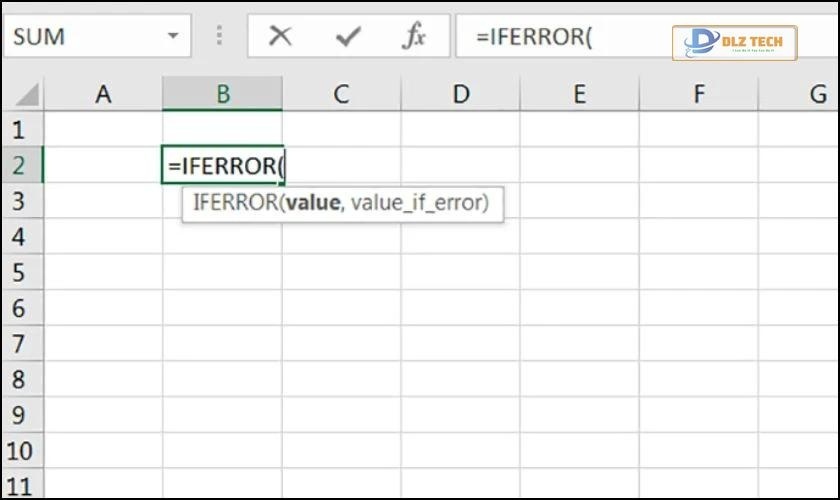
Hàm IFERROR thường được áp dụng để giải quyết các loại lỗi phổ biến sau đây:
- #N/A: Thường xuất hiện khi không tìm thấy dữ liệu trong các hàm tìm kiếm như VLOOKUP hay HLOOKUP, hoặc khi kết quả phép tính không hợp lệ.
- #VALUE!: Xuất hiện khi công thức hoặc vùng tham chiếu không tương thích.
- #REF!: Xảy ra khi một vùng tham chiếu nào đó trong Excel bị xóa.
- #DIV/0!: Xuất hiện khi một phép toán thực hiện chia cho 0.
- #NUM!: Khi có vấn đề với các phép toán số học.
Vậy, công thức sử dụng hàm IFERROR trong Excel như thế nào? Chúng ta sẽ cùng tìm hiểu trong phần tiếp theo.
Công thức hàm IFERROR là gì?
Công thức hàm IFERROR được thể hiện như sau:=IFERROR(value, value_if_error)
Trong đó:
- Value: Giá trị hoặc công thức cần kiểm tra xem có lỗi hay không. Nó có thể là một phép tính hoặc một công thức khác.
- Value_if_error: Giá trị để trả về nếu Value gặp lỗi.
Lưu ý:
- Nếu Value hoặc Value_if_error là ô trống, IFERROR sẽ hiểu nó là chuỗi trống (‘ ‘).
- Nếu Value là một công thức mảng, IFERROR sẽ trả về mảng kết quả và xử lý lỗi trong mảng đó.
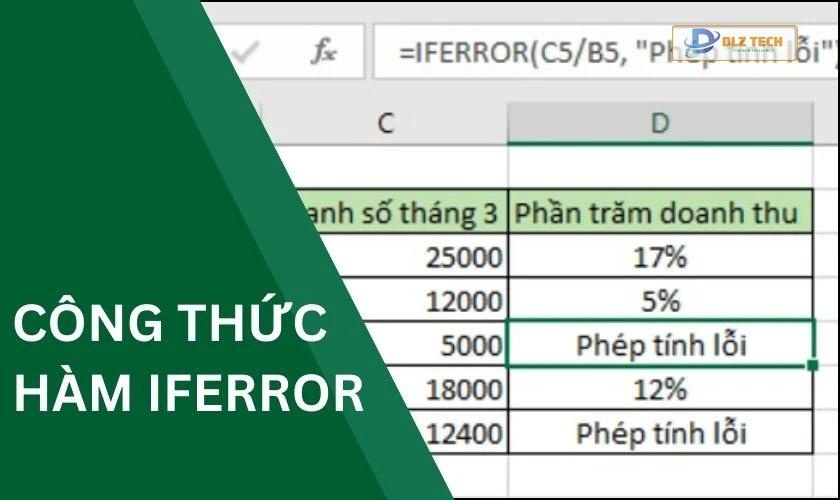
Như vậy, khi làm việc với nhiều dữ liệu, lỗi là điều khó tránh. Việc hiểu rõ các lưu ý khi sử dụng hàm IFERROR rất quan trọng để tiết kiệm thời gian và công sức.
Lưu ý khi dùng hàm IFERROR trong Excel
Dưới đây là một số điều cần lưu ý khi áp dụng hàm IFERROR:
- Khi công thức không gặp lỗi: IFERROR sẽ trả về kết quả bình thường mà không can thiệp vào giá trị đó.
- Khi có lỗi xảy ra trong công thức: Hàm IFERROR sẽ thực hiện hành động được xác định trong phần Value_if_error và gửi lại giá trị thay thế.

Đánh giá về hàm IFERROR:
Ưu điểm:
- Khi có lỗi trong phép tính, hàm này giúp bạn dễ dàng xác định và trả về giá trị đúng hiệu quả.
- Hỗ trợ rộng cho nhiều loại lỗi khác nhau.
- Có thể kết hợp linh hoạt với nhiều hàm khác để tối ưu hóa công việc.
Nhược điểm:
- Người dùng chỉ biết được kết quả trả về khi có lỗi mà không thể xác định được nguyên nhân lỗi.
- Nếu muốn hiểu rõ nguyên nhân của lỗi, bạn cần kiểm tra lại giá trị Value trước đó.
Có thể nói, hàm IFERROR là công cụ hữu ích giúp người dùng tiết kiệm thời gian trong việc xử lý lỗi trong Excel. Tuy nhiên, cần sử dụng hàm một cách thông minh để đảm bảo tính chính xác của dữ liệu.
Bạn có thể tham khảo hướng dẫn cách sử dụng hàm Countif trong Excel để kết hợp với các hàm khác một cách đơn giản và hiệu quả!
Hướng dẫn cách sử dụng hàm IFERROR trong Excel
Để bạn có thể áp dụng hàm IFERROR hiệu quả, hãy cùng xem qua một vài ví dụ dưới đây.
Ví dụ 1: Trong bảng tính điểm dưới đây, bạn cần tính điểm trung bình của mỗi thí sinh bằng cách cộng điểm 3 môn và chia cho 3. Tuy nhiên, nếu ô có giá trị không phải số như “Không thi”, thì phép tính sẽ báo lỗi.
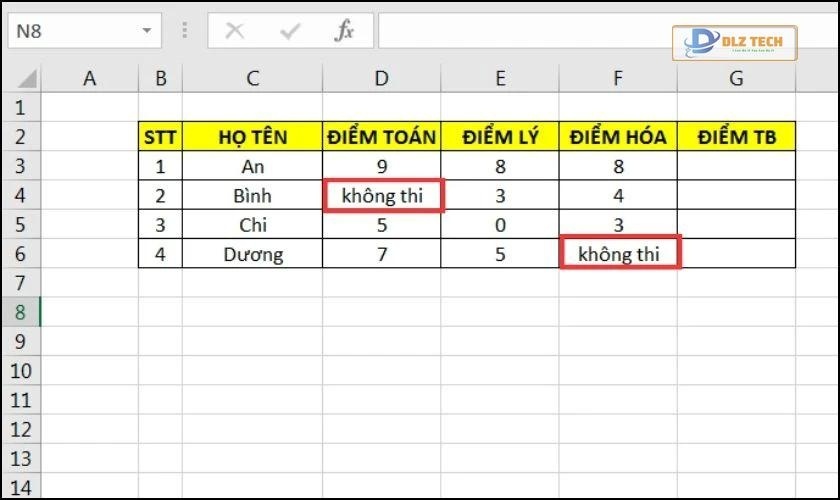
Công thức để thay thế giá trị lỗi bằng “KIỂM TRA LẠI PHÉP TÍNH” được sử dụng如下:
=IFERROR((D3+E3+F3)/3,’KIỂM TRA LẠI PHÉP TÍNH’)
Nếu dữ liệu nhập vào đúng, ô sẽ hiển thị kết quả tính toán; nếu lỗi xảy ra, ô sẽ thông báo “KIỂM TRA LẠI PHÉP TÍNH”.
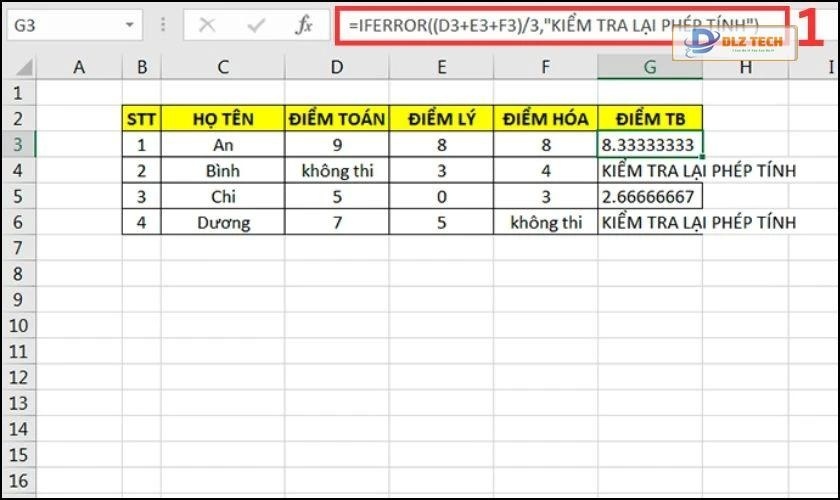
Ví dụ 2: Giả sử bạn có bảng doanh số của một đơn vị bán hàng, và trong trường hợp có ô báo lỗi do phép tính sai. Bạn muốn thay thế bằng thông tin dễ hiểu hơn.
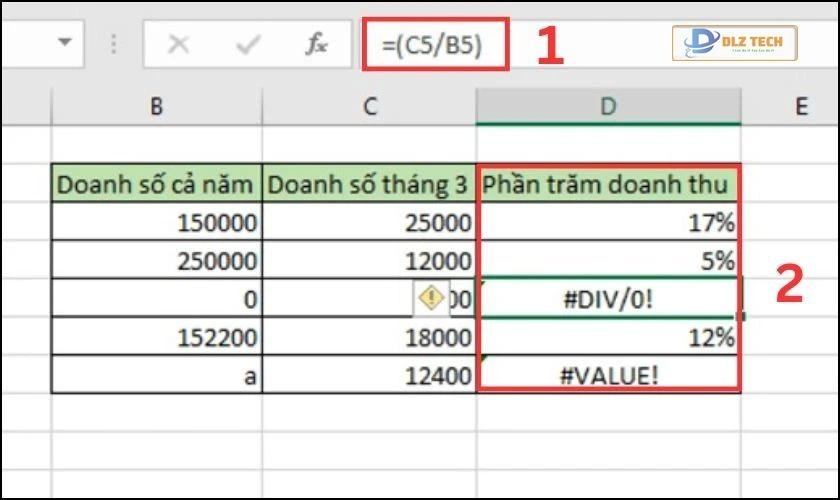
Công thức sử dụng sẽ là:
=IFERROR(C5/B5, ‘Phép tính lỗi’)
Dữ liệu lỗi sẽ được thay thế bằng câu thông báo cụ thể.
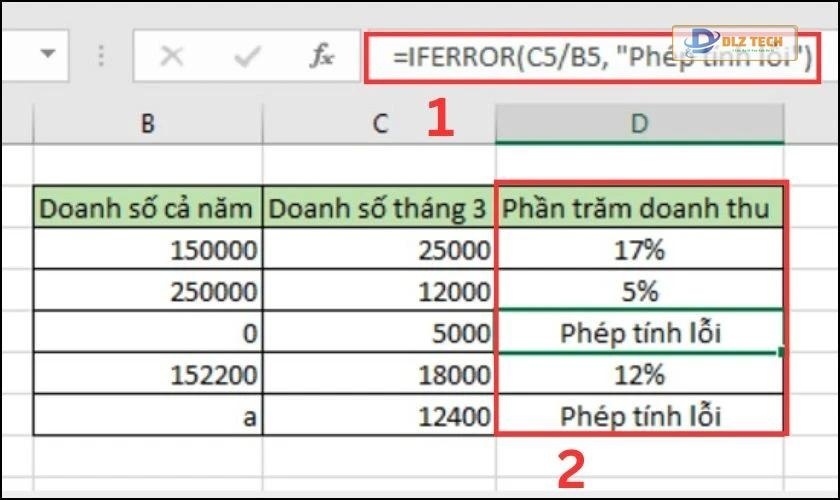
Trong đó:
- C5/B5 là giá trị phép tính có khả năng gặp lỗi.
- “Phép tính lỗi” là giá trị trả về nếu có lỗi xảy ra.
Xem thêm: tách chữ trong excel là gì và cách thực hiện!
Kết hợp hàm IFERROR với những hàm khác trong Excel
Không chỉ dừng lại ở việc sử dụng hàm IFERROR một mình, bạn có thể kết hợp hàm này với nhiều hàm khác trong Excel, như IF và VLOOKUP, để mở rộng khả năng xử lý dữ liệu. Dưới đây là hai cách kết hợp phổ biến!
Với hàm IF
Khi kết hợp hàm IF với hàm IFERROR, bạn có thể lọc ra các giá trị theo điều kiện đúng hoặc sai (TRUE/FALSE).
Công thức tổng quát:
=IF(ISERROR(giá_trị),’giá_tri_trả_về’,giá_trị)
Trong đó:
giá_trị: Là giá trị cần xác định có phải lỗi hay không.
giá_tri_trả_về: Giá trị bạn muốn hiển thị khi giá_trị gặp lỗi.
Ví dụ: Kiểm tra các giá trị bị lỗi trong bảng tính một cách nhanh chóng bằng cách áp dụng hàm IFERROR kết hợp với hàm IF.
Công thức sử dụng:=IF(ISERROR(B2-A2)/B2,”,(B2-A2)/B2)
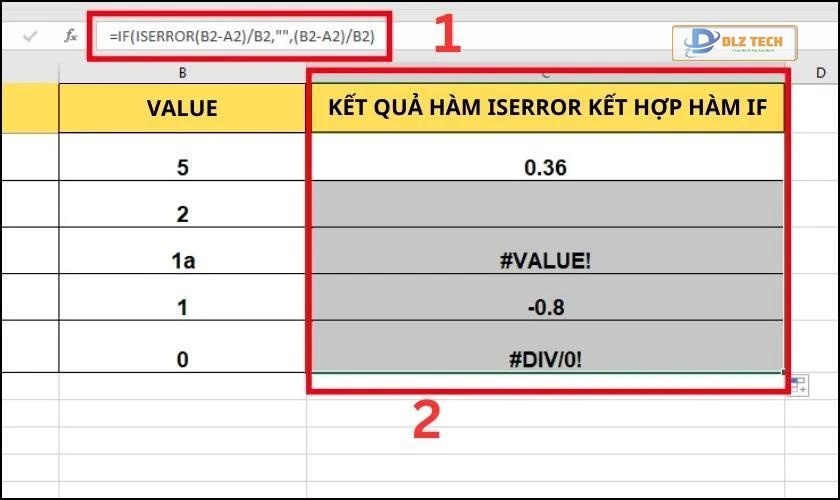
Từ ví dụ trên:
- Nếu ISERROR(B2-A2)/B2 là TRUE, hàm IF sẽ trả về giá trị ô trống cho các lỗi như #DIV/0! hoặc #VALUE!
- Nếu ISERROR(B2-A2)/B2 là FALSE, hàm IF sẽ trả lại giá trị tính toán thế vào đó.
Với hàm VLOOKUP
Khi sử dụng hàm VLOOKUP, kết hợp với IFERROR giúp bạn xử lý các lỗi xảy ra khi không tìm được dữ liệu.
Công thức tổng quát:
=IFERROR(VLOOKUP(lookup_value,table_array,col_index_num,[range_lookup]),value_if_false)
Trong đó:
- Lookup_value: Giá trị cần tìm.
- Table_array: Bảng chứa giá trị cần tìm.
- Col_index_num: Số thứ tự cột dữ liệu trong bảng.
- Range_lookup: Tìm kiếm theo kiểu tương đối (TRUE) hoặc chính xác (FALSE).
Ví dụ: Trong trường hợp bạn nhận được lỗi #N/A trong hàm VLOOKUP do không tìm thấy mã hàng, việc áp dụng IFERROR sẽ giúp xử lý vấn đề này dễ dàng.
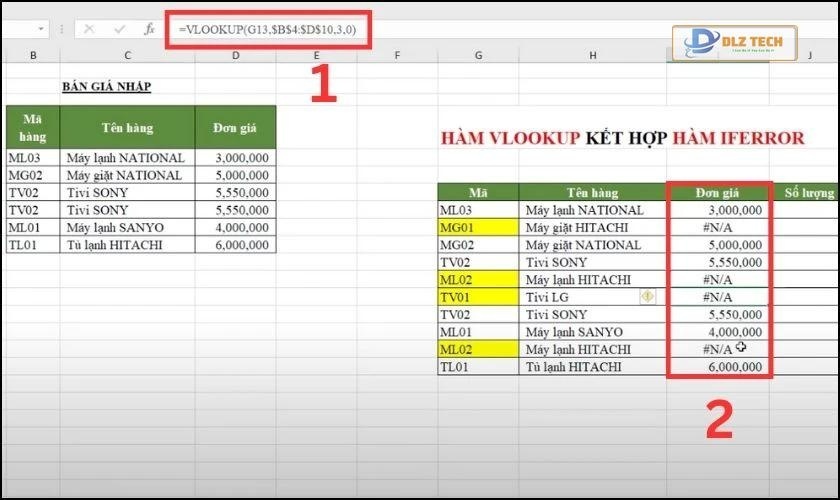
Cú pháp hàm cụ thể: =IFERROR(VLOOKUP(G9,$B$4:$D$10,3,0),’Không tìm thấy’)
Tại đây, hàm IFERROR sẽ kiểm tra giá trị của hàm VLOOKUP, và nếu không có lỗi, nó sẽ hiện về kết quả chính xác; nếu có lỗi, sẽ trả về thông báo “Không tìm thấy”.
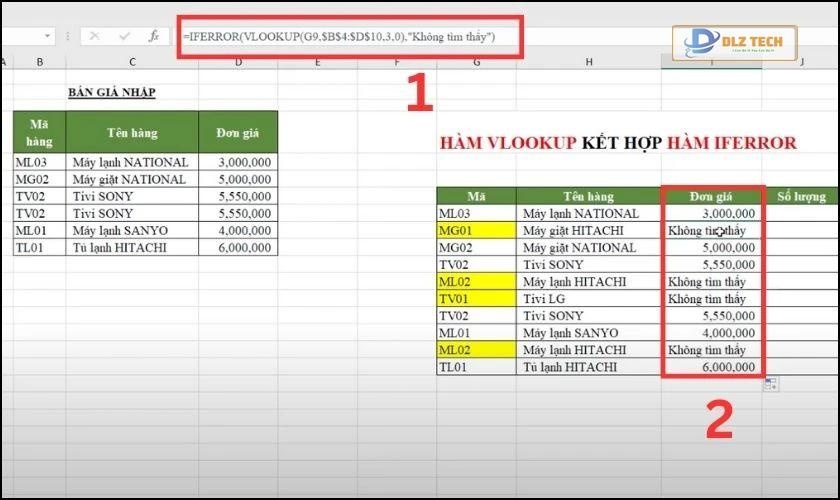
Lưu ý khi áp dụng kết hợp hàm IFERROR với VLOOKUP:
- VLOOKUP sẽ chỉ tìm kiếm theo 2 kiểu: tương đối (sắp xếp) và chính xác (không cần sắp xếp).
- Bảng cần dò tìm phải được sắp xếp đúng trước khi thực thi tìm kiếm.
- VLOOKUP chỉ tìm từ trái sang phải.
- Nếu value_if_error hoặc value là ô trống, IFERROR sẽ xử lý như một chuỗi trống (‘ ‘).
Khi nắm rõ cách sử dụng hàm IFERROR và các bước áp dụng, bạn sẽ dễ dàng xử lý các tình huống gặp phải trong Excel. Nếu bạn còn bất kỳ thắc mắc nào, hãy để lại câu hỏi để được hỗ trợ!
Tham khảo bài viết bổ ích: Hướng dẫn sử dụng hàm int trong Excel
Những câu hỏi thường gặp về hàm IFERROR
Dưới đây là một số câu hỏi thường gặp liên quan đến hàm IFERROR mà bạn có thể thấy hữu ích:
- Hàm IFERROR có hỗ trợ mọi phiên bản của Excel không?
Câu trả lời là không. Hàm IFERROR chỉ được hỗ trợ trong các phiên bản Excel 2007, 2010, 2013, 2016 và các phiên bản mới hơn. Những phiên bản cũ hơn như Excel 2003 không khả dụng hàm này. Thay vào đó, bạn có thể sử dụng IF ISERROR.
- Hàm IFERROR, ISERROR và IFNA khác nhau thế nào?
Cả IFERROR, ISERROR và IFNA đều giúp phát hiện lỗi trong các công thức Excel, nhưng có điểm khác nhau như sau:
- Hàm IFERROR: xử lý tất cả các lỗi như #N/A, #VALUE!, #REF!, #DIV/0!, #NUM!, #NAME?, hoặc #NULL!. Cú pháp: =IFERROR(value, value_if_error)
- Hàm ISERROR: Không trả về kết quả cụ thể mà chỉ cho biết lỗi xảy ra (TRUE/FALSE). Cú pháp: =ISERROR(value)
- Hàm IFNA: chỉ xử lý lỗi #N/A. Cú pháp: =IFNA(value, value_if_na)
Thông tin hữu ích: Hướng dẫn căn bậc 2 trong excel!
Kết luận
Hy vọng với những thông tin phía trên, bạn đã có cái nhìn rõ nét hơn về hàm IFERROR và khả năng hỗ trợ công việc của nó trong Excel. Nếu bạn có thêm câu hỏi nào cần giải đáp, đừng ngần ngại để lại ý kiến của mình dưới bài viết nhé. Cảm ơn bạn đã theo dõi!
Tác Giả Minh Tuấn
Minh Tuấn là một chuyên gia dày dặn kinh nghiệm trong lĩnh vực công nghệ thông tin và bảo trì thiết bị điện tử. Với hơn 10 năm làm việc trong ngành, anh luôn nỗ lực mang đến những bài viết dễ hiểu và thực tế, giúp người đọc nâng cao khả năng sử dụng và bảo dưỡng thiết bị công nghệ của mình. Minh Tuấn nổi bật với phong cách viết mạch lạc, dễ tiếp cận và luôn cập nhật những xu hướng mới nhất trong thế giới công nghệ.
Thông tin liên hệ
Dlz Tech
Facebook : https://www.facebook.com/dlztech247/
Hotline : 0767089285
Website : https://dlztech.com
Email : dlztech247@gmail.com
Địa chỉ : Kỹ thuật Hỗ Trợ 24 Quận/Huyện Tại TPHCM.







